スライダーハイブリッドPC「VAIO Duo 11」レビュー - リカバリーディスク作成編 -
スライダーハイブリッドPC「VAIO Duo 11」のレビュー第三弾。
今回はVAIOを購入した際にまずはじめに行うべき作業、リカバリーディスクの作成の様子をお伝えしたいと思います。

VAIO Duo 11 2012年秋冬モデル「SVD1121AJ」
ソニーストア販売価格:99,800円(税込)~
⇒ 商品詳細はこちら
⇒ 対応商品・アクセサリー
【ソニーストア購入特典】





【「VAIO Duo 11」レビュー関連blogエントリー】
[12.11.05 当店blogエントリー]
・持ち運びに便利な「VAIO Duo 11」専用キャリングケース「VGP-CK1」 レビュー
[12.11.03 当店blogエントリー]
・スライダーハイブリッドPC「VAIO Duo 11」レビュー - リカバリーディスク作成(番外編) -
[12.11.01 当店blogエントリー]
・スライダーハイブリッドPC「VAIO Duo 11」レビュー - リカバリーディスク作成編 -
[12.10.27 当店blogエントリー]
・スライダーハイブリッドPC「VAIO Duo 11」レビュー - 開梱編 -
[12.10.24 当店blogエントリー]
・スライダーハイブリッドPC「VAIO Duo 11」レビュー - 拡張用シートバッテリーのちょっとした注意点 -
リカバリーディスクって何って方がいらっしゃると思いますので、まずはそのあたりの説明から。
リカバリーディスクというのは、パソコンに何か不具合があった場合などに、パソコンを工場出荷時の状態に戻してくれるプログラムディスク。要はパソコンを買ったときの状態に戻す為のプログラムですね。
10年前くらいのパソコンでは、パソコン購入時に付属ソフトとして付いてきたのですが、今はパソコンに内蔵されているハードディスクに「リカバリー領域」として格納されています。ですので、パソコンの状態が悪くなったときは、このリカバリー領域を使って初期化を行うという手はずになります。
「じゃあ、リカバリーディスクなんていら無いのでは?」と思われる方がいらっしゃるかと思います。確かにハードディスク内にリカバリー領域があるのでいらないと言えばいらないですが、ハードディスクが衝撃などの要因で故障してしまうと、リカバリー領域も使うことが出来なくなります。その時のための保険としてDVDやUSBメモリーなどにリカバリー領域を待避しておく必要があるということなんですね。
ちなみにリカバリーディスクを作らずにハードディスクが壊れた場合は、ソニーからリカバリーディスクを購入するしかありません。お値段が5,250円~となっていますので、リカバリーするためだけのソフトを購入するには高すぎますよね^^てことで、八雲でパソコンを購入された方には、必ず作成するようオススメさせて頂いております。
「VAIO Duo 11」でリカバリーディスクを作成するに当たって必要なものは、「DVD数枚」もしくは「USBメモリー」。Office同梱モデルなどモデルの違いでDVD枚数やUSBメモリーの容量に違いがあるかもしれませんが、今回の私の「VAIO Duo 11」の場合は、DVDなら4枚、USBメモリーなら16GB以上のものが必要とのこと。以前はDVDでしかリカバリーディスクを作成出来ませんでしたが、最近のVAIOはUSBメモリーでもOKになったようですね。今回はせっかくなのでUSBメモリーでリカバリーディスクを作成したいと思います。
とはいいつつも、USBメモリー、しかも大容量のものなんて家にありません。
そこで用意したのが、先日発売になったばかりのUSB3.0対応のUSBメモリー“ポケットビット” USM-Uシリーズ「USM16GU」。

【ソニーストア】USBメモリー“ポケットビット” USM-Uシリーズ「USM16GU」 16GBのご案内はこちらからどうぞ



自己満足かもしれませんがこのカラー、かなり好きです。ノックスライド式で使わないときは短く収納出来るのも良いですね。
そういえばUSBメモリーを購入したのは何年ぶりかなぁ?
昔128BMのUSBメモリーを結構な価格で購入した以来ですね、そう考えるととんでもなく安くなったものです、16GBで3,680円ですからね^^
さて、ではどのようにリカバリーディスクを作成するかですが、VAIOでは「VAIO Care(Dsektop)」を使用して作成することになります。アプリ一覧には、「VAIO Care(Dsektop)」「VAIO Care」と2つのプログラムがありますが、「VAIO Care(Dsektop)」を選択して下さい。
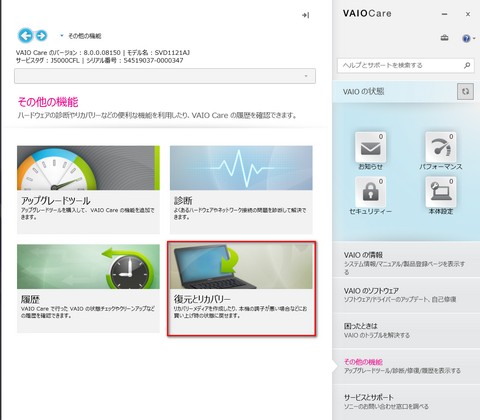
「VAIO Care(Dsektop)」を起動し【その他機能】を選択すると、上記のような画面になります。リカバリーディスクを作るのですから、【復元とリカバリー】を選択します。
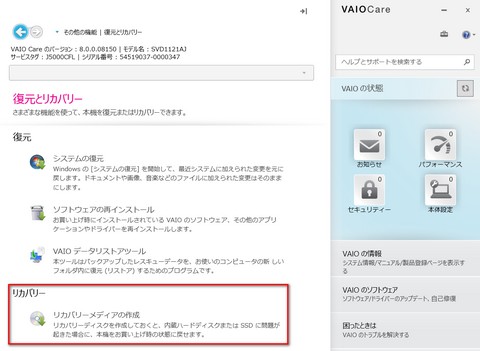
復元とリカバリーのページが開きますので、一番下の「リカバリーメディアの作成」を選択します。
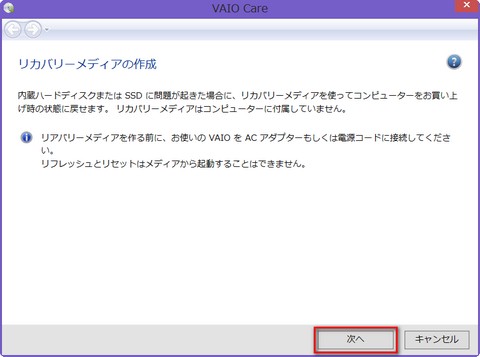
後は指示に従って進んでいくだけです。【次へ】を選択します。
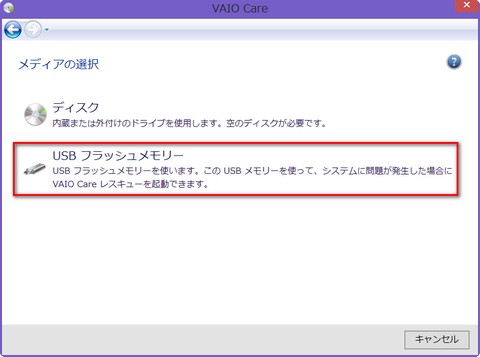
リカバリ領域を作成するメディアを選択します。DVDなどのディスクとUSBフラッシュメモリーが選択できます。今回はUSBメモリーを用意していますので、【USBフラッシュメモリー】を選択します。
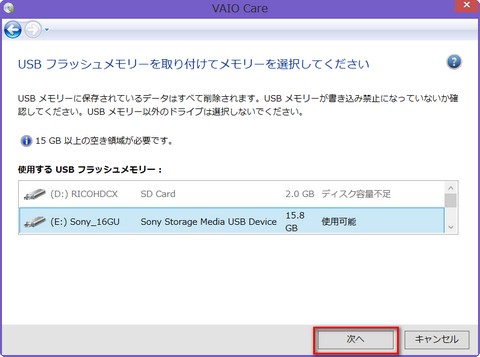
使用するUSBフラッシュメモリーを選択します。ここではDドライブにSDカード、EドライブにUSBメモリーがマウントされています。もちろんEドライブを選択し【次へ】を選択します。
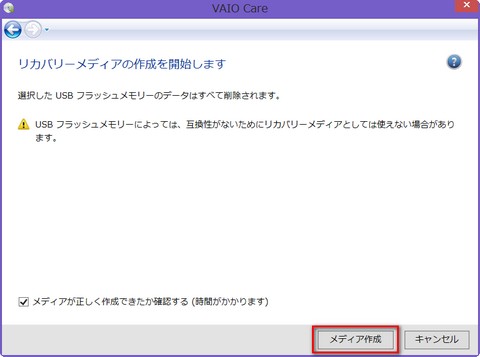
【メディア作成】を選択しリカバリーディスクを作成します。
【メディアが正しく作成できたかを確認する】にチェックが入っていることを確認して下さい。せっかく作るリカバリディスクが正しくないモノだったら意味ないですからね^^
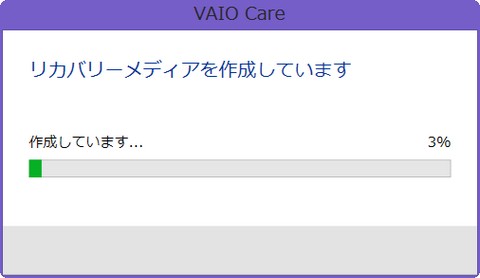
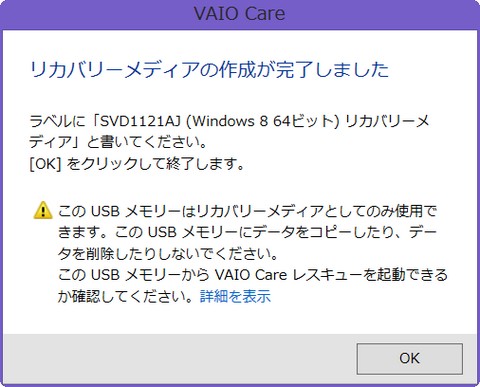
これで作成工程は終わりです。数十分待つと無事リカバリメディアの完成です。どうです?めちゃくちゃかんたんでしょ?これなら初心者の方でも何とか作成できそうですね!
-・-・-・-・-・-・-・-・-・-・-・-・-・-・-・-・-・-・
2年半前に購入した「VAIO Z」の時は、リカバリーディスクを作成するのにかなりの時間がかかりましたが、今回はUSB3.0対応のUSBメモリーを使用したためか、予想以上に早く作業を終えることが出来ました。今からリカバリーメディアを作成される方は、断然USBメモリーを使用することをオススメします。「時は金なり」ですからね^^
次回はこのリカバリーメディアを使って、初期状態に戻す方法をお伝えさせて頂きます。こちらも従来のVAIOでのやり方と違っていたため少し戸惑いました^^;

【ソニーストア】VAIO Duo 11 2012年秋冬モデル「SVD1121AJ」のご案内はこちらからどうぞ

【ソニーストア】Windows 8搭載VAIOのオーダーメイドはこちらからどうぞ
【「VAIO Duo 11」 関連blogエントリー】
[12.10.30 当店blogエントリー]
・VAIO Duo 11専用キャリングケース「VGP-CK1」がソニーストアに入荷!
・VAIO 2012年秋冬モデルをご購入頂いた方へ、製品登録はお済みですか?
[12.10.27 当店blogエントリー]
・スライダーハイブリッドPC「VAIO Duo 11」レビュー - 開梱編 -
[12.10.24 当店blogエントリー]
・スライダーハイブリッドPC「VAIO Duo 11」の納期が少しはやくなりました!
・スライダーハイブリッドPC「VAIO Duo 11」レビュー - 拡張用シートバッテリーのちょっとした注意点 -
・カメラの八雲(京阪モール京橋店)にて、「VAIO Duo 11」等の店頭展示始めます!
[12.10.19 当店blogエントリー]
・スライダーハイブリッドPC「VAIO Duo 11」オーナーメード販売開始!キャンペーンで最大15,000円おトクに!
[12.10.17 当店blogエントリー]
・「VAIO Duo 11」のエントリー販売のスケジュール発表!
[12.10.13 当店blogエントリー]
・ソニーストアにてWindows 8搭載VAIOがオーター受付開始!
[12.10.12 当店blogエントリー]
・タブレット形状でペン入力も可能な「VAIO Duo 11」、エントリー登録受付開始!
[12.10.07 当店blogエントリー]
・【2012年10月4日更新分】VAIOオーナーメードキャンペーンまとめ、最後の大セールかもしれない「VAIO F(3D)シリーズ」に注目!
[12.10.02 当店blogエントリー]
・タブレット形状でペン入力も可能な「VAIO Duo 11」や角度を変更できる「VAIO Tap 20」
[12.10.01 当店blogエントリー]
・【速報】2012年秋冬モデル発表!噂のSurf Slider方式を採用したUltrabook「VAIO DUO 11」も登場!
[12.08.30 当店blogエントリー]
・Bluetoothキーボードを取り外し可能なUltrabook「VAIO Duo 11」、正式発表!
今回はVAIOを購入した際にまずはじめに行うべき作業、リカバリーディスクの作成の様子をお伝えしたいと思います。

VAIO Duo 11 2012年秋冬モデル「SVD1121AJ」
ソニーストア販売価格:99,800円(税込)~
⇒ 商品詳細はこちら
⇒ 対応商品・アクセサリー
【ソニーストア購入特典】
【「VAIO Duo 11」レビュー関連blogエントリー】
[12.11.05 当店blogエントリー]
・持ち運びに便利な「VAIO Duo 11」専用キャリングケース「VGP-CK1」 レビュー
[12.11.03 当店blogエントリー]
・スライダーハイブリッドPC「VAIO Duo 11」レビュー - リカバリーディスク作成(番外編) -
[12.11.01 当店blogエントリー]
・スライダーハイブリッドPC「VAIO Duo 11」レビュー - リカバリーディスク作成編 -
[12.10.27 当店blogエントリー]
・スライダーハイブリッドPC「VAIO Duo 11」レビュー - 開梱編 -
[12.10.24 当店blogエントリー]
・スライダーハイブリッドPC「VAIO Duo 11」レビュー - 拡張用シートバッテリーのちょっとした注意点 -
リカバリーディスクって何って方がいらっしゃると思いますので、まずはそのあたりの説明から。
リカバリーディスクというのは、パソコンに何か不具合があった場合などに、パソコンを工場出荷時の状態に戻してくれるプログラムディスク。要はパソコンを買ったときの状態に戻す為のプログラムですね。
10年前くらいのパソコンでは、パソコン購入時に付属ソフトとして付いてきたのですが、今はパソコンに内蔵されているハードディスクに「リカバリー領域」として格納されています。ですので、パソコンの状態が悪くなったときは、このリカバリー領域を使って初期化を行うという手はずになります。
「じゃあ、リカバリーディスクなんていら無いのでは?」と思われる方がいらっしゃるかと思います。確かにハードディスク内にリカバリー領域があるのでいらないと言えばいらないですが、ハードディスクが衝撃などの要因で故障してしまうと、リカバリー領域も使うことが出来なくなります。その時のための保険としてDVDやUSBメモリーなどにリカバリー領域を待避しておく必要があるということなんですね。
ちなみにリカバリーディスクを作らずにハードディスクが壊れた場合は、ソニーからリカバリーディスクを購入するしかありません。お値段が5,250円~となっていますので、リカバリーするためだけのソフトを購入するには高すぎますよね^^てことで、八雲でパソコンを購入された方には、必ず作成するようオススメさせて頂いております。
「VAIO Duo 11」でリカバリーディスクを作成するに当たって必要なものは、「DVD数枚」もしくは「USBメモリー」。Office同梱モデルなどモデルの違いでDVD枚数やUSBメモリーの容量に違いがあるかもしれませんが、今回の私の「VAIO Duo 11」の場合は、DVDなら4枚、USBメモリーなら16GB以上のものが必要とのこと。以前はDVDでしかリカバリーディスクを作成出来ませんでしたが、最近のVAIOはUSBメモリーでもOKになったようですね。今回はせっかくなのでUSBメモリーでリカバリーディスクを作成したいと思います。
とはいいつつも、USBメモリー、しかも大容量のものなんて家にありません。
そこで用意したのが、先日発売になったばかりのUSB3.0対応のUSBメモリー“ポケットビット” USM-Uシリーズ「USM16GU」。

【ソニーストア】USBメモリー“ポケットビット” USM-Uシリーズ「USM16GU」 16GBのご案内はこちらからどうぞ
自己満足かもしれませんがこのカラー、かなり好きです。ノックスライド式で使わないときは短く収納出来るのも良いですね。
そういえばUSBメモリーを購入したのは何年ぶりかなぁ?
昔128BMのUSBメモリーを結構な価格で購入した以来ですね、そう考えるととんでもなく安くなったものです、16GBで3,680円ですからね^^
さて、ではどのようにリカバリーディスクを作成するかですが、VAIOでは「VAIO Care(Dsektop)」を使用して作成することになります。アプリ一覧には、「VAIO Care(Dsektop)」「VAIO Care」と2つのプログラムがありますが、「VAIO Care(Dsektop)」を選択して下さい。
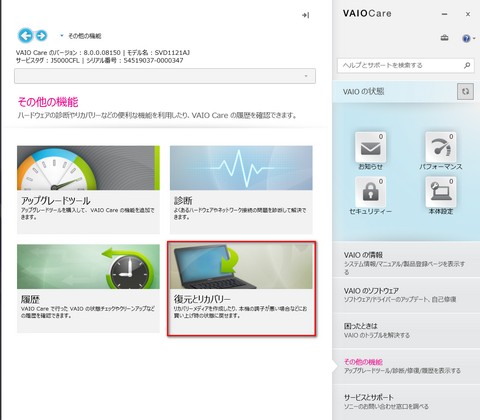
「VAIO Care(Dsektop)」を起動し【その他機能】を選択すると、上記のような画面になります。リカバリーディスクを作るのですから、【復元とリカバリー】を選択します。
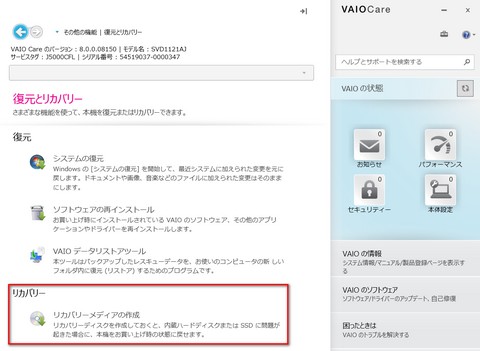
復元とリカバリーのページが開きますので、一番下の「リカバリーメディアの作成」を選択します。
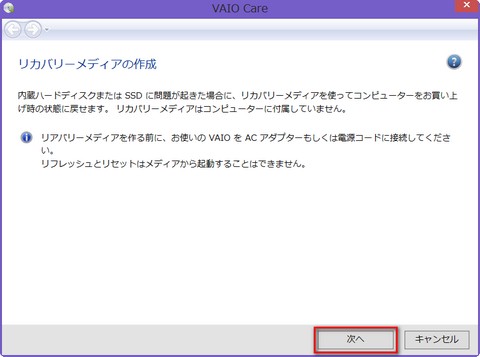
後は指示に従って進んでいくだけです。【次へ】を選択します。
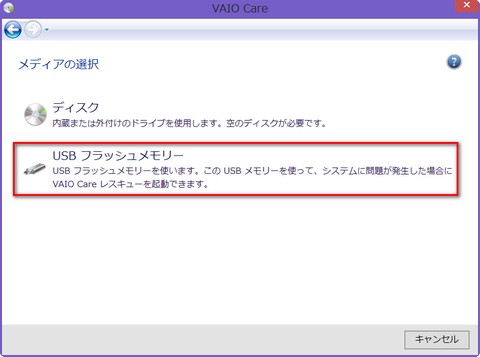
リカバリ領域を作成するメディアを選択します。DVDなどのディスクとUSBフラッシュメモリーが選択できます。今回はUSBメモリーを用意していますので、【USBフラッシュメモリー】を選択します。
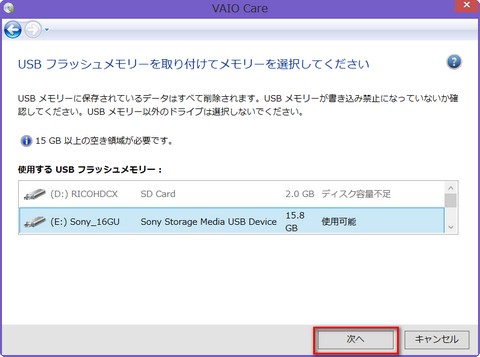
使用するUSBフラッシュメモリーを選択します。ここではDドライブにSDカード、EドライブにUSBメモリーがマウントされています。もちろんEドライブを選択し【次へ】を選択します。
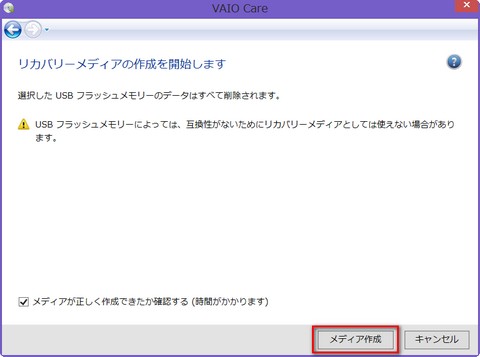
【メディア作成】を選択しリカバリーディスクを作成します。
【メディアが正しく作成できたかを確認する】にチェックが入っていることを確認して下さい。せっかく作るリカバリディスクが正しくないモノだったら意味ないですからね^^
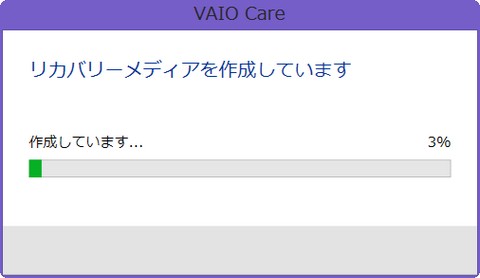
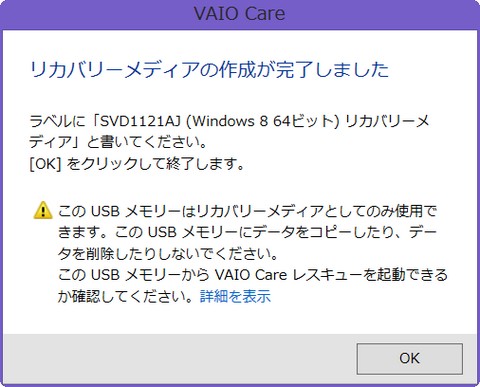
これで作成工程は終わりです。数十分待つと無事リカバリメディアの完成です。どうです?めちゃくちゃかんたんでしょ?これなら初心者の方でも何とか作成できそうですね!
-・-・-・-・-・-・-・-・-・-・-・-・-・-・-・-・-・-・
2年半前に購入した「VAIO Z」の時は、リカバリーディスクを作成するのにかなりの時間がかかりましたが、今回はUSB3.0対応のUSBメモリーを使用したためか、予想以上に早く作業を終えることが出来ました。今からリカバリーメディアを作成される方は、断然USBメモリーを使用することをオススメします。「時は金なり」ですからね^^
次回はこのリカバリーメディアを使って、初期状態に戻す方法をお伝えさせて頂きます。こちらも従来のVAIOでのやり方と違っていたため少し戸惑いました^^;

【ソニーストア】VAIO Duo 11 2012年秋冬モデル「SVD1121AJ」のご案内はこちらからどうぞ

【ソニーストア】Windows 8搭載VAIOのオーダーメイドはこちらからどうぞ
【「VAIO Duo 11」 関連blogエントリー】
[12.10.30 当店blogエントリー]
・VAIO Duo 11専用キャリングケース「VGP-CK1」がソニーストアに入荷!
・VAIO 2012年秋冬モデルをご購入頂いた方へ、製品登録はお済みですか?
[12.10.27 当店blogエントリー]
・スライダーハイブリッドPC「VAIO Duo 11」レビュー - 開梱編 -
[12.10.24 当店blogエントリー]
・スライダーハイブリッドPC「VAIO Duo 11」の納期が少しはやくなりました!
・スライダーハイブリッドPC「VAIO Duo 11」レビュー - 拡張用シートバッテリーのちょっとした注意点 -
・カメラの八雲(京阪モール京橋店)にて、「VAIO Duo 11」等の店頭展示始めます!
[12.10.19 当店blogエントリー]
・スライダーハイブリッドPC「VAIO Duo 11」オーナーメード販売開始!キャンペーンで最大15,000円おトクに!
[12.10.17 当店blogエントリー]
・「VAIO Duo 11」のエントリー販売のスケジュール発表!
[12.10.13 当店blogエントリー]
・ソニーストアにてWindows 8搭載VAIOがオーター受付開始!
[12.10.12 当店blogエントリー]
・タブレット形状でペン入力も可能な「VAIO Duo 11」、エントリー登録受付開始!
[12.10.07 当店blogエントリー]
・【2012年10月4日更新分】VAIOオーナーメードキャンペーンまとめ、最後の大セールかもしれない「VAIO F(3D)シリーズ」に注目!
[12.10.02 当店blogエントリー]
・タブレット形状でペン入力も可能な「VAIO Duo 11」や角度を変更できる「VAIO Tap 20」
[12.10.01 当店blogエントリー]
・【速報】2012年秋冬モデル発表!噂のSurf Slider方式を採用したUltrabook「VAIO DUO 11」も登場!
[12.08.30 当店blogエントリー]
・Bluetoothキーボードを取り外し可能なUltrabook「VAIO Duo 11」、正式発表!
Facebook コメント











































興味深い記事読ませていただきました。
私は先日発注しまして、現在出荷待ちの状態です。
もしおわかりであれば教えていただきたいのですが、リカバリーメディアはメモリーカードスロットに挿入したSDHCカードでも可能なのでしょうか?
デジカメ用で余っているSDカードがあるもので…。
by NO NAME (2012-11-02 20:01)
こんにちは。ご注文頂きありがとうございます^^
今自分のパソコンはリカバリーエリアを削除しましたので試せませんので、明日会社で展示台で確認してみますね。
明日の午後までには確認できると思いますので、もう少々お待ち下さい^^
by shige (2012-11-02 22:21)
こんにちは、早速SDカードでリカバリーできるか試してみました。
結果は、SDカードでのリカバリーはNGです。
SDカードへのリカバリーディスクの作成は可能ですが、リカバリーを実行使用とすると「システムがありません」という文言がディスプレイに出力され起動できませんでした。
やはりUSBフラッシュメモリーか光メディアに作成する必要があるようですね。
by shige (2012-11-03 10:20)
こんにちは。
お忙しい中、わざわざ試していただいてありがとうございました。
本当にためになる情報ありがとうございます。
リカバリメディアを作る際には5GB以上の空きが必要みたいですが、市販されている16GBのUSBメモリーのほとんどは実際の空き容量が15GB未満になってしまう感じでしょうか?
32GBを購入した方が確実ですか?
もしご存知であれば、そこのあたりもご教授いただけると嬉しいです。
by NO NAME (2012-11-03 16:27)
こんにちは。
先程調べましたが、ここで紹介しているUSBメモリーが今手元にないため、確認は出来ないですが、先程SDカードに作成したリカバリーディスクを見ると使用領域が12.6GBとなっています。
同じシリーズのVAIOでも、OFFICEの有無等でリカバリー容量は変わりますので一概に大丈夫とは言えませんが、現状は問題なさそうですね。
まぁ予算があれば、今後のことを考えて32GBにしておいた方が確実とは言えますが^^;
中途半端な回答で申し訳ないです。また疑問点が有りましたらいつでも書き込み下さい、分かる範囲でお答えさせて頂きます^^
by shige (2012-11-03 17:06)
なるほど、リカバリーの容量自体は13GB未満なんですね。
ただ、手順を説明していただいている画像では
「!15GB以上の空き領域が必要です」と出ているんですよね…。
余裕を見てそう表示しているのか、15GB以上の空きがないと一切操作は受け付けてもらえないのか、興味深いところです。
前者であれば何の迷いもなく16GBのメモリーを選べるんですが、後者だとすると、万が一買ったメモリーが15GB未満だと無駄になってしまいます。
少しでも出費を抑えたいんですよね…。
色々とありがとうございます。
購入後すごく役に立つ情報です。
by NO NAME (2012-11-03 17:31)
こんにちは、こちらこそありがとうございます。
こういった質問をして頂くと、こちらも勉強になり非常に助かります^^
ちなみに「16GB以上のメモリーが必要」と案内されていますので、余裕を見て表示しているような気がします(確証はありませんが)。
by shige (2012-11-03 17:47)